In diesem Tutorial gehen wir durch die verschiedenen Schritte, die Sie befolgen können, um die neueste stabile Version von Cinnamon zu installieren Desktop auf Ubuntu und Fedora . Bevor wir weitermachen, lassen Sie uns über einige Eigenschaften des Zimts sprechen Desktop wie unten beschrieben.
Zimt Desktop ist eine intuitive und elegante Desktop-Umgebung, die ursprünglich als Fork der beliebten grafischen GNOME-Shell entwickelt wurde und auf dem GTK+3-Toolkit basiert. Es ist die Standard-Desktop-Umgebung auf Linux Mint Cinnamon Ausgabe.
Für den Anfang, um ein umfassendes Verständnis von Linux Mint zu bekommen Projekte, der Zimt Projekt kombiniert zahlreiche kleinere Projekte wie Cinnamon, eine Verzweigung der GNOME-Shell, Cinnamon-Bildschirmschoner, Cinnamon-Desktop, Cinnamon-Menüs, Cinnamon-Einstellungs-Daemon und viele mehr.
Einige der bemerkenswerten Komponenten, die in den Cinnamon-Desktop integriert sind, umfassen jedoch Folgendes:
- MDM Display Manager, ein Fork von GDM
- Dateimanager Nemo, ein Fork von Nautilus
- Muffin Window Manager, eine Abspaltung von Mutter
- Cinnamon-Sitzungsmanager
- Cinnamon-Übersetzungen, die in Cinnamon verwendete Übersetzungen enthalten
- Blueberry, ein Bluetooth-Konfigurationstool und viele mehr
Installieren Sie Cinnamon Desktop auf Ubuntu
Wir sollten beachten, dass Cinnamon 4.8 ist derzeit jedoch nicht offiziell für die Installation auf Ubuntu verfügbar, wenn Sie Ubuntu 20.04 ausführen Sie können es mit dem PPA von Wasta-Linux eines Drittanbieters installieren wie abgebildet.
$ sudo add-apt-repository ppa:wasta-linux/cinnamon-4-8 $ sudo apt update $ sudo apt install cinnamon-desktop-environment
Melden Sie sich nach Abschluss der Installation von der aktuellen Sitzung ab oder starten Sie Ihr System möglicherweise neu. Wählen Sie in der Anmeldeoberfläche Cinnamon aus als Desktop-Umgebung zum Verwenden und Anmelden.
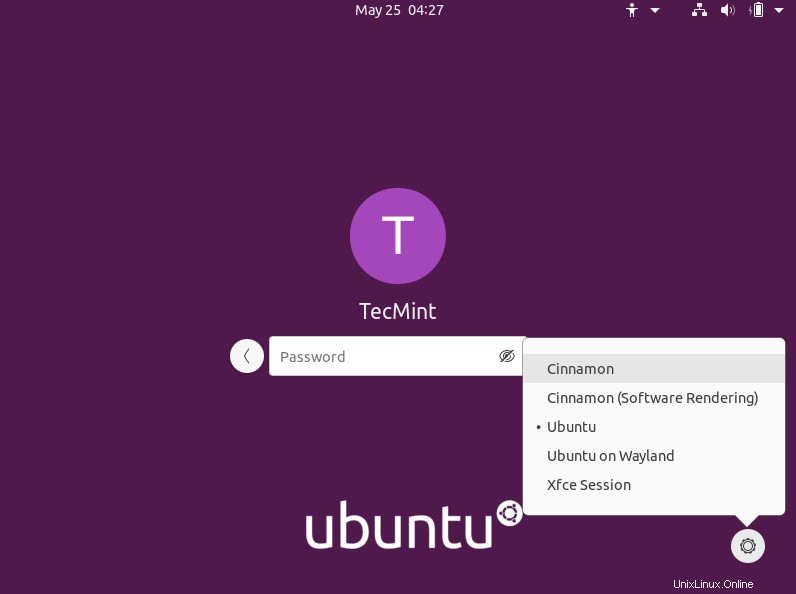
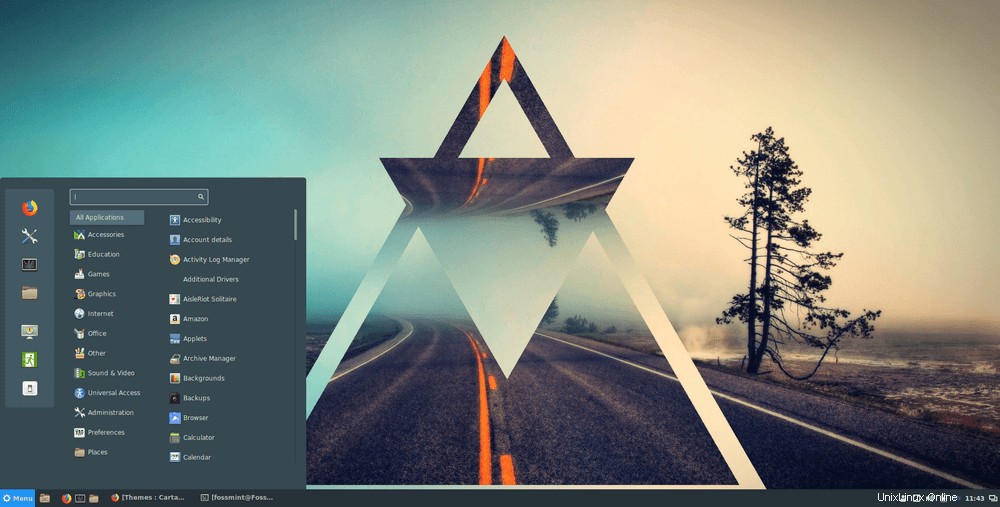
Installieren Sie Cinnamon unter Fedora Linux
Es ist ziemlich einfach, Cinnamon Desktop auf einer Fedora-Workstation mit dem dnf-Befehl wie gezeigt zu installieren.
# dnf install @cinnamon-desktop
Melden Sie sich nach Abschluss der Installation von der aktuellen Sitzung ab und wählen Sie Cinnamon aus als Desktop-Umgebung zu verwenden und sich anzumelden.
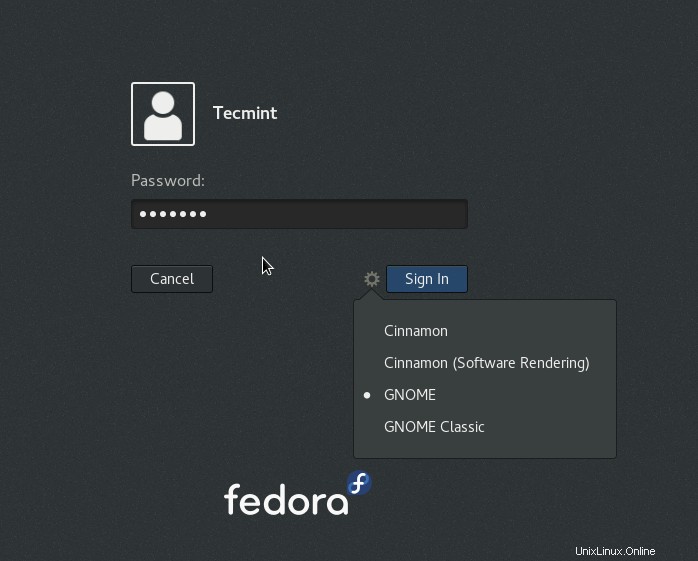
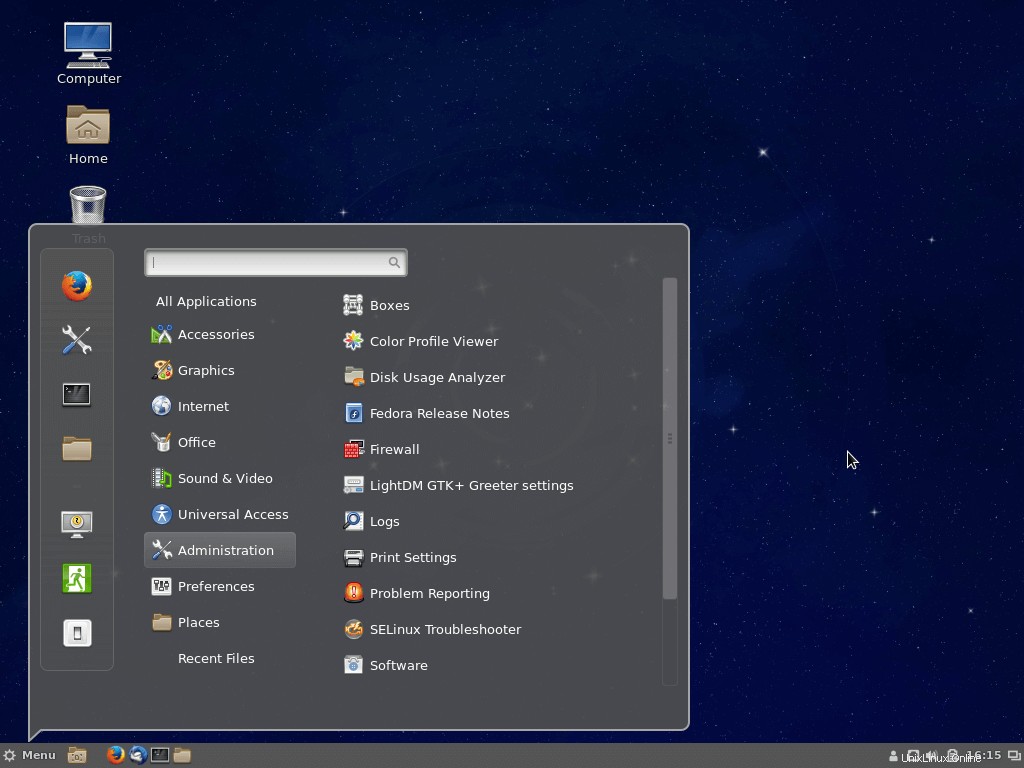
Wie man Cinnamon auf Ubuntu &Fedora entfernt
Wenn Sie den Cinnamon Desktop nicht möchten , können Sie es mithilfe der folgenden Anweisungen vollständig aus Ihren jeweiligen Linux-Distributionen entfernen.
---------------- On Ubuntu ---------------- $ sudo add-apt-repository --remove ppa:wasta-linux/cinnamon-4-8 $ sudo apt-get remove cinnamon-desktop-environment $ sudo apt-get autoremove ---------------- On Fedora Workstation ---------------- # dnf remove @cinnamon-desktop
Das ist es, und ich glaube, dass dies einfache und leicht zu befolgende Schritte sind. Falls es für Sie nicht gut gelaufen ist, teilen Sie uns dies über den Feedback-Bereich unten mit. Sie können uns auch Ihre Computing-Erfahrung mitteilen, nachdem Sie die Cinnamon-Desktopumgebung verwendet haben, und vor allem neuen Linux-Benutzern und vielen anderen weiterempfehlen.